Nylig har vi sett mange Fallout 76-spillere som rapporterer at spillene ofte krasjer eller lukkes. Noen ser en feil, men mange blir bare kastet tilbake til skrivebordet.
Hvis du også opplever dette problemet, bør du prøve de enkle løsningene nedenfor!
Prøv disse løsningene
Du trenger ikke å prøve dem alle; bare jobbe deg nedover på listen til du finner den som fungerer for deg.
- Reparer spillfilene dine
- Installer den siste oppdateringen
- Kjør spillet ditt som administrator
- Oppdater enhetsdriverne
- Bytt til et annet program, og bytt deretter tilbake
- Lag et nytt tegn
Fix 1: Reparer spillfilene dine
Dette er det første du bør prøve når spillet fortsetter å krasje. Å gjøre slik:
1) Kjør Bethesda.net launcher.
2) Klikk Fallout 76 .

3) Klikk Spillalternativer .

4) Klikk Skann og reparer .
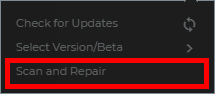
5) Vent til prosessen er fullført.
Sjekk nå om dette løste krasjproblemet ditt. Hvis det gjorde det, flott! Men hvis ikke, ikke bekymre deg. Vi har noen andre løsninger du også kan prøve ...
Fix 2: Installer den siste oppdateringen
Bethesda slipper regelmessig oppdateringer for å forbedre Fallout 76 og løse problemer. Du bør installere disse oppdateringene og holde spillet oppdatert. Dette kan bidra til å fikse noen av feilene som kan krasje spillet ditt. Hvis det ikke hjelper, kan du prøve neste løsning nedenfor.
Fix 3: Kjør spillet ditt som administrator
Spillet ditt kan fortsette å krasje på grunn av privilegier. Prøv å kjøre spillet ditt som administrator og se om dette fungerer for deg.
Gjør dette for begge deler Fallout 76 og Bethesda.net bærerakett .Å gjøre slik:
1) Høyreklikk på programikonet på skrivebordet eller i installasjonskatalogen og velg Eiendommer .
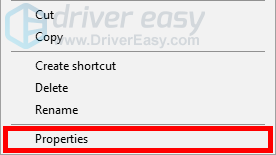
2) Velg Kompatibilitet kategorien.

3) Merk av i Kjør dette programmet som administrator , og klikk deretter OK .
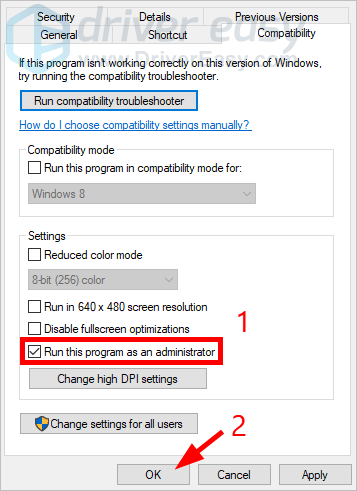
Prøv å kjøre spillet ditt. Forhåpentligvis løste dette problemet du krasjer. Men hvis ikke, gå videre til neste løsning nedenfor.
Fix 4: Oppdater enhetsdriverne
Kanskje du har krasjproblemet fordi du bruker feil eller utdaterte enhetsdrivere. Og du bør oppdatere disse driverne for å se om dette løser krasjproblemet ditt.
Hvis du ikke har tid, tålmodighet eller ferdigheter til å oppdatere driverne manuelt, kan du gjøre det automatisk med Driver lett .
Du trenger ikke å vite nøyaktig hvilket system datamaskinen din kjører, du trenger ikke risikere å laste ned og installere feil driver, og du trenger ikke å bekymre deg for å gjøre en feil når du installerer. Driver Easy takler alt.
1) nedlasting og installer Driver lett .
2) Løpe Driver lett og klikk på Skann nå knapp. Driver lett vil da skanne datamaskinen din og oppdage eventuelle drivere.
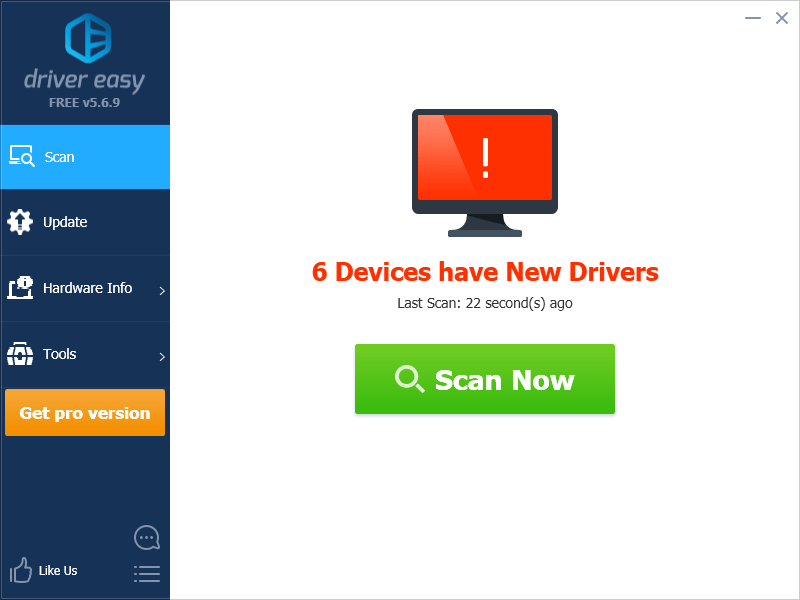
3) Klikk på Oppdater knappen ved siden av enhetene dine for å laste ned riktig versjon av driveren, kan du installere den manuelt. Eller klikk på Oppdater alt nederst til høyre for automatisk å oppdatere alle driverne. (Dette krever Pro-versjon - du blir bedt om å oppgradere når du klikker Oppdater alt. Du får full støtte og en 30-dagers pengene tilbake-garanti.)
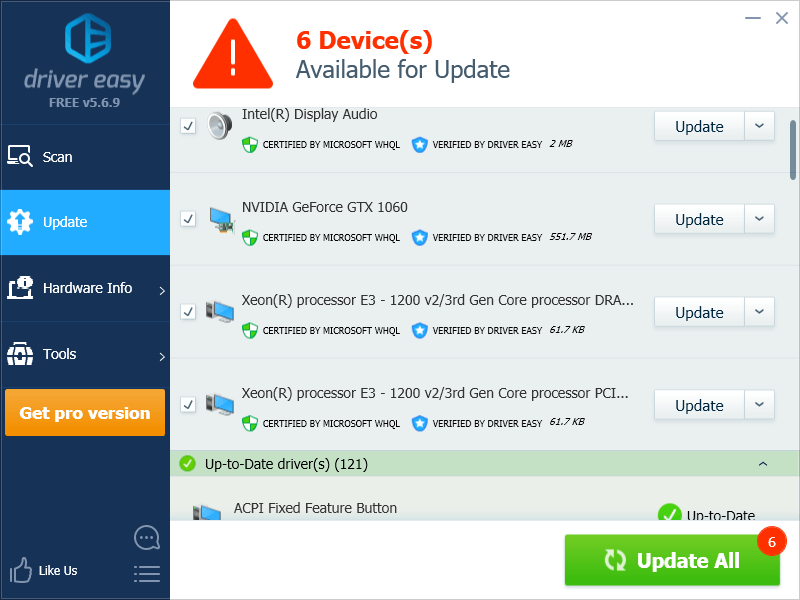 Hvis du trenger hjelp, kan du kontakte Driver Easy's supportteam på support@drivereasy.com .
Hvis du trenger hjelp, kan du kontakte Driver Easy's supportteam på support@drivereasy.com .Fix 5: Bytt til et annet program, og bytt deretter tilbake
Du kan også prøve å bytte mellom spillet ditt og et annet program for å se om dette stopper problemet med Fallout 76-krasj. Å gjøre slik:
1) Mens spillet ditt laster verden, trykk på Alt-tasten og Tab-tast på tastaturet samtidig.
2) Når du hører lyden av å komme inn i spillverdenen, klikker du på knappen til Fallout 76 på oppgavelinjen for å gå tilbake til spillet igjen.
Hvis dette fungerer for deg, har du ikke noe krasjproblem. Men hvis du fortsatt gjør det, må du kanskje ...
Fix 6: Lag et nytt tegn
Dette er også en god måte å fikse problemet med Fallout 76-krasj. Kjør spillet ditt, og lag deretter en ny karakter. Etter det, la den nyopprettede karakteren og laste inn din egen. Dette skal fungere for ditt krasjproblem.
Forhåpentligvis hjalp en av løsningene ovenfor deg med å løse problemet med Fallout 76-krasj. Hvis du har spørsmål eller forslag, er du hjertelig velkommen til å gi oss en kommentar nedenfor.




![ERR_SOCKET_NOT_CONNECTED i Chrome på Windows 10 [Løst]](https://letmeknow.ch/img/knowledge-base/29/err_socket_not_connected-chrome-windows-10.jpg)

![[LØST] COD: Black Ops Cold War krasjer](https://letmeknow.ch/img/other/95/cod-black-ops-cold-war-crash.jpg)